- Тхе Критичан процес умрли проблем се појављује када критична компонента оперативног система Виндовс открије да су подаци измењени онда када то нису смели.
- Могуће решење је покретање СФЦ скенирања помоћу алата за командну линију из вашег ОС-а.
- Систем такође можете да вратите уз помоћ наменског решења независних произвођача.
- Деинсталирање најновијих исправки за Виндовс такође може да помогне и реши овај проблем.

- Преузмите алатку за поправак рачунара Ресторо који долази са патентираним технологијама (патент доступан овде).
- Кликните Покрените скенирање да бисте пронашли проблеме са Виндовсом који би могли да узрокују проблеме са рачунаром.
- Кликните Поправи све да бисте решили проблеме који утичу на сигурност и перформансе рачунара
- Ресторо је преузео 0 читаоци овог месеца.
БСоД грешке су неке од најнеугоднијих грешака у оперативном систему Виндовс. Разни фактори могу покренути БСоД грешке, укључујући проблеме са хардвером и софтвером.
У овом чланку ћемо разговарати о БСоД проблемима узрокованим грешком у критичном процесу Виндовс 10.
Дакле, ако се суочавате са овим грешка, следите кораке за решавање проблема наведених у овом чланку да бисте решили проблем.
Проблем критичног процеса умро је у основи проузрокован када критична компонента Виндовс-а открије да су подаци измењени онда када то нису смели.
Овај елемент може бити лош управљачки програм, грешка у меморији итд. Ова грешка се најчешће јавља изненада када корисници раде на својим рачунарима.
Срећом, постоји неколико начина за решавање овог проблема, па останите са нама и проверите сва решења у наставку да бисте поправили критични процес који је умро од БСоД
Постоји много случајева у којима се може појавити ова грешка. Овај водич за решавање проблема ће вам показати како да решите овај досадни проблем у следећим случајевима:
-
Критични процес умро након ажурирања
- Ова грешка се јавља убрзо након што су корисници инсталирали најновије исправке система Виндовс на рачунар или надоградили свој ОС.
Поседујем лаптоп Леново С-510п. Недавно сам покушао да надоградим на Виндовс 10. Тренутно користим Виндовс 8.1 - 64 Бит.
Преузимање је у потпуности завршено и инсталација је започела, али на око 55% инсталације, систем се срушио због критичног процеса који је умро Грешка.
-
Критични процес Умро након спавања
- До ове грешке понекад долази када корисници пробуде рачунар из стања мировања. Уместо да могу да наставе са радом, они заправо не могу да користе своје уређаје.
Сваки пут кад пробудим свој рачунар, добијем БСоД који каже да је КРИТИЧНИ ПРОЦЕС УМРЛ
-
Критични процес умро након пријаве
- Неки корисници ће можда моћи да укуцају своје корисничко име и лозинку да би се пријавили, али након 30 секунди екран постаје плав и појављује се овај код грешке.
-
Критични процес је умро након инсталирања Цреаторс Упдате
- Ова грешка није утицала на многе кориснике приликом надоградње на Анниверсари Упдате. С друге стране, хиљаде корисника су се сусреле са овим проблемом након надоградње на Цреаторс Упдате.
-
Критични процес Умро током игре
- Ако сте играч, сигурно сте упознати са овом грешком. Доста често погађа играче.
Трчао сам свој рачунар који сам купио и изгледа да имам проблем током играња. Екран постаје плав и појављује се грешка КРИТИЧКИ ПРОЦЕС УМРЛИ. То се дешава када играм само игре, а никада у било које друго време.
-
Критични процес умроВиндовс 10 петља
- Ова грешка понекад може покренути петље поновног покретања, спречавајући кориснике да стварно користе свој рачунар.
Издање: 60 минута петље. све тече у реду, али на плавом екрану добивам поруку УМРЛИ КРИТИЧНИ ПРОЦЕС и систем се поново покреће. увек 60 минута након претходног поновног покретања.
-
Критични процес умро је неочекивано изузеће продавнице
- Неочекивана грешка у изузетку продавнице се јавља прилично ретко, али без обзира на то представља озбиљан проблем, јер овај корисник извештава:
БСоД неочекивани изузетак продавнице - критични процес је умро
Здраво, имам 2 БСоД грешке откако сам надоградио на 10. Пре тога, моја бележница је била у реду без пада. Не могу да радим и крајње ме фрустрира што га користим.
-
Критични процес умропосле оверклока
- Ако одлучите да оверклокујете рачунар да бисте побољшали перформансе игара, такође треба да знате да би ова промена могла да покрене БДоД проблеме.
-
Критични процес умрона почетку
- Корисници извештавају да се овај проблем може појавити и оног тренутка када покрену рачунар. Неколико секунди након што притисну дугме за напајање, на екрану се појављује код грешке. То се обично дешава пре него што се појави поље за пријављивање.
-
Критични процес умроСурфаце Про 4
- Ова грешка утиче и на површинске уређаје. Међутим, судећи према извештајима корисника, чини се да је то превладавајуће за Сурфаце Про 4 уређаје.
-
Критични процес умроСервер 2012 р2
- Ако сте недавно добили ову поруку о грешци на Виндовс Сервер 2012 Р2, нисте једини. Ево како један корисник описује овај проблем:
Покрећем Виндовс Хипер-В Сервер 2012 Р2 (Сервер Цоре) на три сервера. [...] Пре неколико недеља чинило се да се један од система редовно поново покреће. Након повезивања монитора, видео сам БСоД са поруком Цритицал Процесс Диед. Нисам 100% сигуран у ово, али чини се да су ови проблеми са поновним покретањем БСоД-а почели убрзо након добијања недавних аутоматских ажурирања?
-
Критични процес умроАсус, Тосхиба, Леново, Делл
- ова грешка утиче на све уређаје, без обзира на произвођача. Међутим, чини се да се на ХП рачунарима јавља ретко.
Надамо се да ће се следећи кораци за решавање проблема показати корисним у већини горе наведених случајева, ако не и свим.
Како могу да поправим Критични процес је умро грешка у оперативном систему Виндовс 10?
1. Покрените СФЦ скенирање
- Тип цмд у Виндовс претрага картицу и кликните на Покрени као администратор почети Командна линијаса пуним привилегијама.
- Унесите следећи ред и притисните ентер:
сфц / сцаннов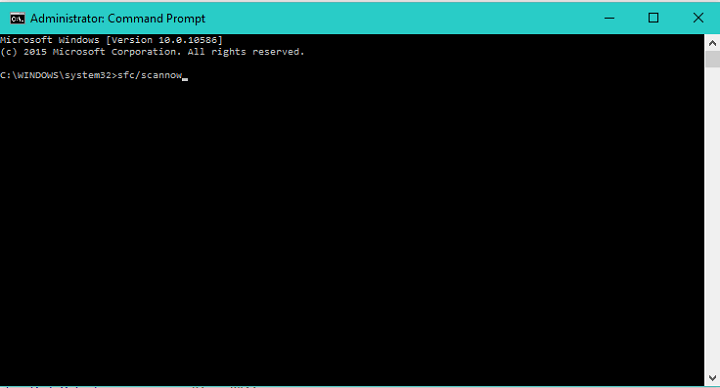
- Сачекајте да се поступак заврши (трајаће неколико минута).
- Поново покрените рачунар.
Покретање СФЦ скенирања једно је од клишеизираних решења за проблеме повезане са Виндовсом, али нажалост, то не завршава увек посао.
Међутим, у овом случају може бити корисно ако поправљате Критични процес је умро грешка. Да бисте покренули СФЦ скенирање, направите претходне кораке.
Погледајте да ли грешка због критичног процеса и даље узрокује БСоД-ове. Ако не, спремни сте за полазак. Ако се БСОД-ови и даље јављају, испробајте неко од следећих решења.
Да ли вам се чини компликованим коришћење програма за проверу системских датотека? Ако је тако, можете научити да га користите као професионалца користећи наш свеобухватан водич.
2. Покрените Систем Ресторе
- Иди на Подешавања, кликните на Ажурирање и сигурност и кликните на Опоравак испод левог окна.
- Кликните на Почети под Ресетујте овај рачунар и изабрати Задржи моје датотеке.

- Следите упутства на екрану да бисте довршили ресетовање.
Ако је грешка Критични процес умрла недавно почела да се појављује, користите опцију Обнављање система да бисте вратили претходну конфигурацију. Ако то не успе, увек можете ресетовати систем тако што ћете урадити претходне кораке.
Ручни поступак не функционише сваки пут и понекад може бити незгодно. Пуно је лакше обновити систем помоћу наменског независног алата.
Доње решење препоручено може аутоматски решити овај проблем и делује, па га испробајте на рачунару.

Ресторо покреће га мрежна база података која садржи најновије функционалне системске датотеке за рачунаре са оперативним системом Виндовс 10, што вам омогућава да лако замените све елементе који могу проузроковати БСоД грешку.
Овај софтвер вам такође може помоћи стварањем тачке враћања пре почетка поправки, омогућавајући вам лако враћање претходне верзије вашег система ако нешто пође по злу.
Ево како можете да поправите грешке у регистру помоћу програма Ресторо:
- Преузмите и инсталирајте Ресторо.
- Покрените апликацију.
- Сачекајте да софтвер препозна проблеме са стабилношћу и могуће оштећене датотеке.
- Притисните Започните поправку.
- Поново покрените рачунар да би све промене ступиле на снагу.
Чим се процес поправљања заврши, рачунар би требало да ради без проблема и више никада нећете морати да бринете о БСоД грешкама или спором времену одзива.
⇒ Гет Ресторо
Изјава о одрицању одговорности:Овај програм је потребно надоградити са бесплатне верзије да би извршио одређене радње.
3. Деинсталирајте најновија ажурирања
- Иди на Подешавања и дођите до Ажурирање и сигурност.
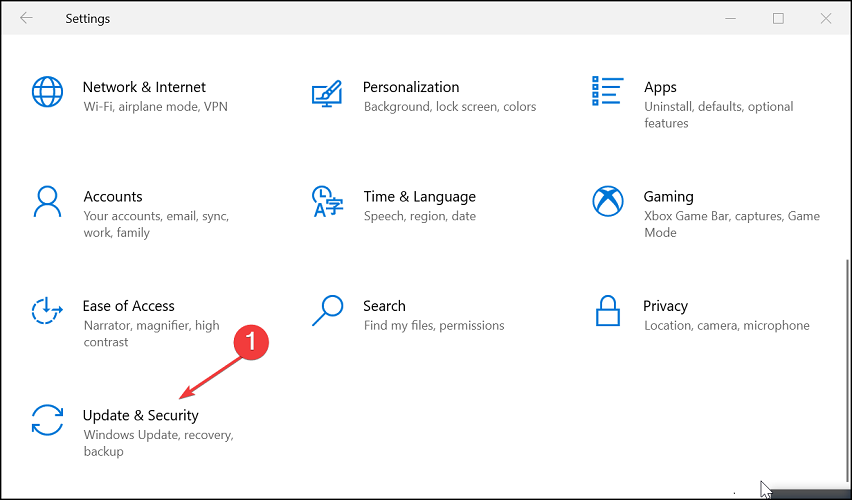
- Померите се надоле и изаберите тхе Погледајте историју ажурирања дугме.
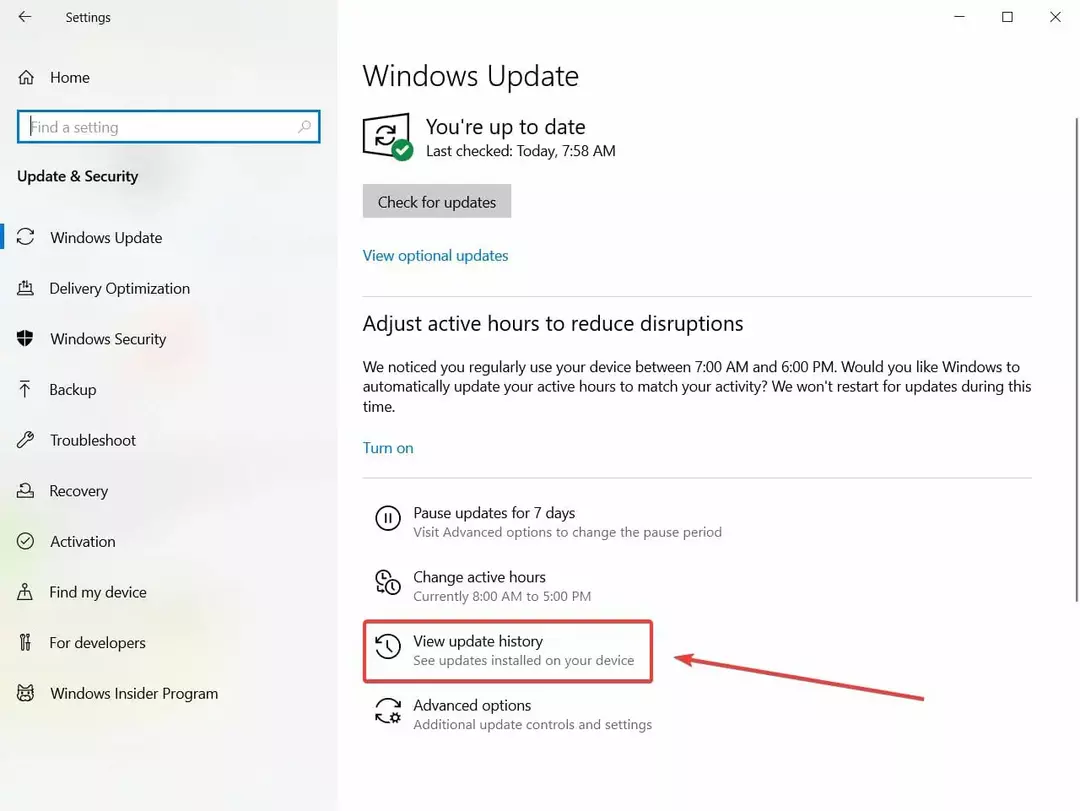
- Кликните на Деинсталирај исправке.
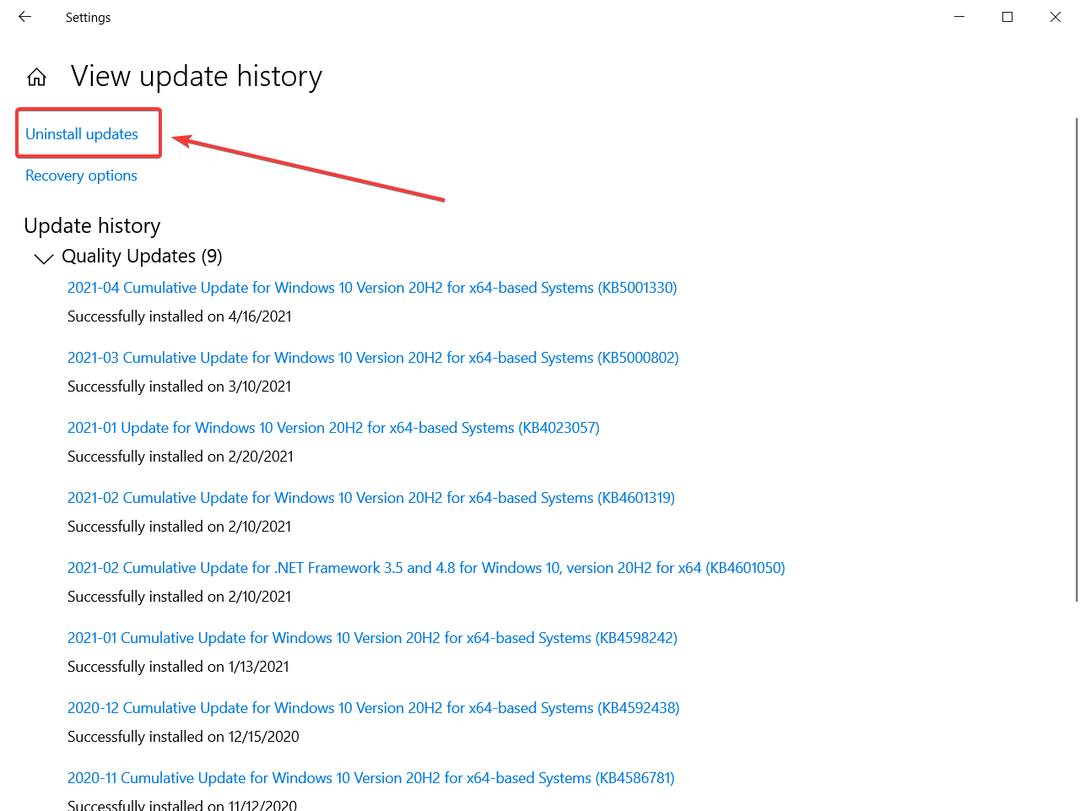
- Изаберите исправке које желите да деинсталирате и кликните Деинсталирај.
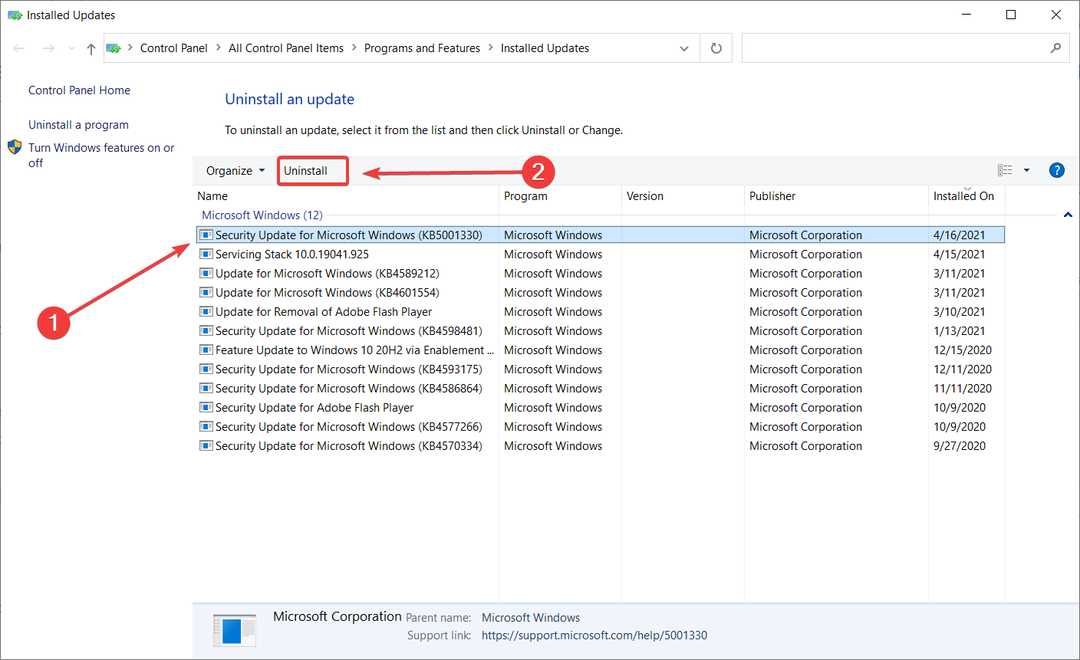
Неки корисници су открили да најновија ажурирања за Виндовс 10 заправо узрокују грешку Критични процес је умро, а да бисте је поправили, потребно је само да уклоните проблематичну исправку.
Збирне исправке састоје се од свих претходно објављених исправки. Када Мицрософт изда нову кумулативну исправку и преузмете је, добићете и исправку коју сте морали да деинсталирате јер је проузроковала БСоД-ове.
4. Преузмите најновија ажурирања управљачких програма
Лоши управљачки програми или управљачки програми који погрешно користе меморију такође могу проузроковати грешку у критичном процесу Виндовс 10.
Идите у Девице Манагер и уверите се да су апсолутно сви управљачки програми ажурирани и компатибилни са Виндовс 10.
Важна ажурирања управљачких програма, попут управљачких програма графичке картице или звучне картице, такође се испоручују путем услуге Виндовс Упдате.
Све ваше управљачке програме треба ажурирати, али ручно руковање је врло досадно, па предлажемо да то учините аутоматски.
Алат за аутоматско ажурирање помоћи ће вам да избегнете трајну штету на рачунару насталу преузимањем и инсталирањем погрешних верзија управљачких програма.
⇒ Набавите Дриверфик
5. Чисто покретање рачунара
- Тип Конфигурација система у пољу за претрагу и притисните Ентер.
- На Услуге на картици изаберите Сакриј све Мицрософт услуге потврдни оквир и кликните Онемогући све.

- Кликните на Отворите Таск Манагер.
- На Покренути таб ин Таск Манагеризаберите све ставке и кликните Онемогући.
- Близу Таск Манагер.
- На Покренути на картици Конфигурација система кликните на У реду и поново покрените рачунар.
А. чиста чизма покреће Виндовс коришћењем минималног скупа управљачких програма и програма за покретање што га чини савршеним за решавање проблема.
6. Покрените целокупно системско антивирусно скенирање
- Иди на Почетак, тип бранилац и изаберите Виндовс безбедност.
- У левом окну изаберите Штит икону.

- У новом прозору кликните на Напредно скенирање опција.
- Кликните на Опције скенирања.

- Проверите Комплетно скенирање и кликните на Скенирај одмах дугме за покретање потпуног скенирања малвера система.
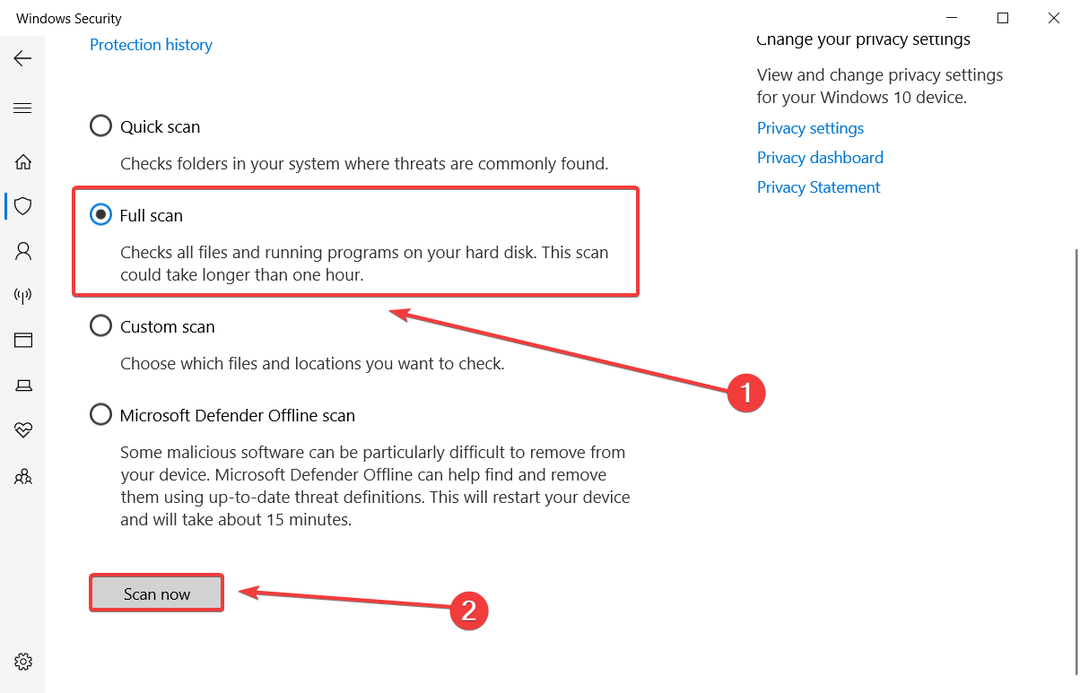
Злонамерни софтвер такође може променити ваше системске датотеке. Не мора нужно бити опасан вирус, чак и шпијунски софтвер или адвер могу оштетити ваше системске датотеке.
Можете да користите уграђени Виндовс антивирусни програм, Виндовс Дефендер или решења независних произвођача. Неки независни антивирусни програми попут доле препорученог идеални су за уклањање вируса.
⇒Набавите Битдефендер
6. Проверите да ли на диску има грешака
- Почетак Командна линија као администратор и укуцајте цхкдск Ц: / ф команда праћена Ентер (замените Ц словом партиције чврстог диска).

- Као кратки подсетник, ако не користите / ф параметар, цхкдск приказује поруку да датотеку треба поправити, али не исправља грешке. Тхе цхкдск Д: / ф наредба открива и поправља логичке проблеме који утичу на ваш погон.
- Да бисте поправили физичке проблеме, покрените / р параметар такође.

Понекад критични процес умро можете поправити једноставним покретањем скенирања цхкдск из командне линије. Да бисте то урадили, следите горенаведене кораке.
Ако не знате како да радите са командном линијом, добићемо одличан водич то ће вам помоћи да то схватите као професионалца.
7. Покрените ДИСМ да бисте поправили системску слику система Виндовс 10
7.1 Покрените ДИСМ помоћу командне линије
- Отвори Командна линија као Администратор.
- Откуцајте следећу команду: ДИСМ / Онлине / Цлеануп-Имаге / РестореХеалтх
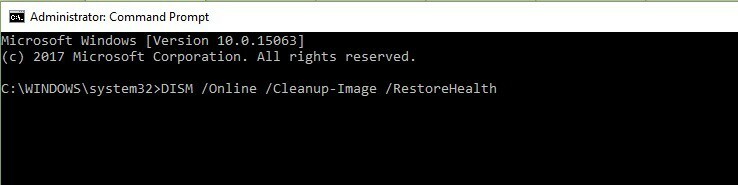
- Хит Ентер за покретање команде.
- Сачекајте да изврши скенирање. Поступак може трајати до 10 минута, понекад и дуже.
- Након завршетка ДИСМ скенирања, поново покрените рачунар.
7.2 Покрените ДИСМ користећи медиј за покретање
- Двапут кликните на њу. Виндовс датотеку .исо.
- Отвори Командна линија или ПоверСхелл као администратор.
- Проверите здравствено стање система извршавањем ових наредби:
-
дисм / онлине / цлеануп-имаге / сцанхеалтхдисм / онлине / цлеануп-имаге / цхецкхеалтхдисм / онлине / цлеануп-имаге / ресторехеалтх
-
- Покрените ову наредбу:
ДИСМ / Онлине / Цлеануп-Имаге / РестореХеалтх / извор: ВИМ: Кс: СоурцесИнсталл.вим: 1 / ЛимитАццесс
Замените Кс словом диск јединице на којој је постављен Виндовс 10 ИСО и наставите са горе наведеним корацима.
Надамо се да вам је овај чланак помогао да поправите грешку од критичног процеса у оперативном систему Виндовс 10. Користите одељак за коментаре у наставку да бисте нас обавестили које решење вам је одговарало.
 Још увек имате проблема?Поправите их помоћу овог алата:
Још увек имате проблема?Поправите их помоћу овог алата:
- Преузмите овај алат за поправак рачунара оцењено одличним на ТрустПилот.цом (преузимање почиње на овој страници).
- Кликните Покрените скенирање да бисте пронашли проблеме са Виндовсом који би могли да узрокују проблеме са рачунаром.
- Кликните Поправи све да реши проблеме са патентираним технологијама (Ексклузивни попуст за наше читаоце).
Ресторо је преузео 0 читаоци овог месеца.

![ПОПРАВАК: МАЦХИНЕ ЦХЕЦК ЕКСЦЕПТИОН грешка у оперативном систему Виндовс 10 [Цео водич]](/f/3397a8090543666d01c254eb6917947c.jpg?width=300&height=460)
